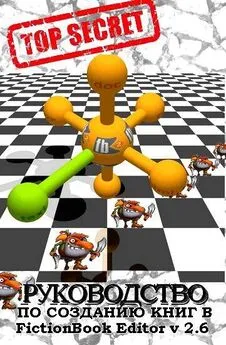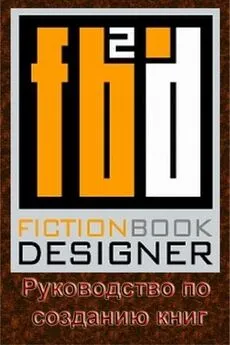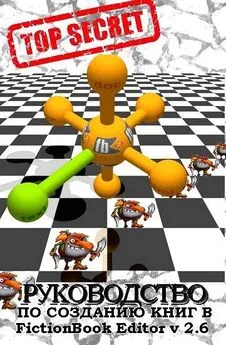Izekbis - FictionBook Editor V 2.6 Руководство
- Название:FictionBook Editor V 2.6 Руководство
- Автор:
- Жанр:
- Издательство:неизвестно
- Год:неизвестен
- ISBN:нет данных
- Рейтинг:
- Избранное:Добавить в избранное
-
Отзывы:
-
Ваша оценка:
Izekbis - FictionBook Editor V 2.6 Руководство краткое содержание
Новая дополненная версия 1.5 руководства по созданию книг формата Fb2 в FictionBook Editor V 2.6. Обложка сделана Wotti.
FictionBook Editor V 2.6 Руководство - читать онлайн бесплатно полную версию (весь текст целиком)
Интервал:
Закладка:
В приведенном выше отрывке из статьи Юзича «Делаем книги в формате FictionBook» достаточно полно описываются возможности редактора FictionBook Editior из пакета FB Tools, но все сказанное применимо и к FBE 2.0 и выше. Не упомянуто лишь немного из нововведений и улучшений: вставка таблиц (не совсем удобная, но хоть что-то); таки вправлены мозги фишке «Слова-слова» для поиска слов, написанных через дефис; редактирование структуры книги кнопками (внизу соответствующей левой боковой панели) или просто перетаскиванием (!!!); удобное группирование скриптов в меню; настройка комбинаций горячих клавиш и многое другое, не столь очевидное, но стабильность из-за этого на столько повысилась, что придётся изрядно попотеть, чтобы завалить редактор…
Посмотреть и изменить "Горячие клавиши" можно в «Настройки» – "Клавишии".
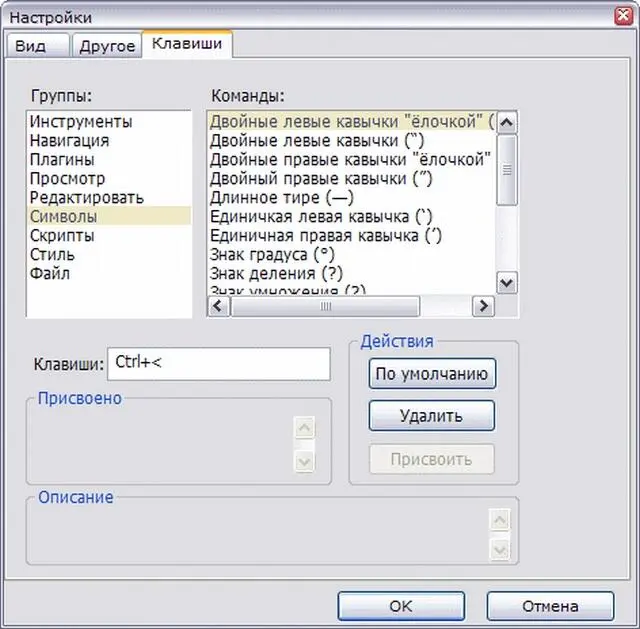
Делаем книгу
У вас есть рассказ или статья, которые вам понравились, или Вы сканировали и распознали книгу, и вы хотите, чтобы и другие смогли прочитать. Вы, конечно же, обнаружили в тексте опечатки и исправили их, а, так же, отформатировали его (как подготовить текст к переносу в FB-редактор?).
В FBE вместо голубого «Введите сюда краткую аннотацию» добавляете краткое описание текста. Если вам добавить нечего, тогда просто удаляете голубой текст.
К красному «1.0 – создание файла» добавляете ваше сетевое имя, например: «OCR, V 1.0 – создание файла – Ja_esm», если хотите проявить сверхскромность – удалите красный текст, а лучше оставьте как есть: данный текст относится к «истории версий», и, если кто-нибудь впоследствии будет вносить изменения в данный документ, ему не потребуется заново создавать history.
Внутри секции помеченной зеленой вертикальной линией щелкнете правой кнопкой мыши, выберете Выделить body(select body). В меню Вставка выберете Заголовок. Появляется горизонтальная зеленая линия – место для заголовка ко всему тексту. Сюда вставьте автора и заголовок, скопированные из исходного документа (обратите внимание: если автор и заголовок были выделены курсивом или полужирным, то их, bold и italic, лучше убрать).
Теперь копируем оставшийся текст и заменяем им в редакторе выделенное «Чтобы изменить документ по умолчанию, отредактируйте файл "blank. fb2" вручную»
Если у Вас стоит Any to FB2 в меню Файл/Импорт щелкните по вставке ANY>FB2 dy GribUser - откроется окно:
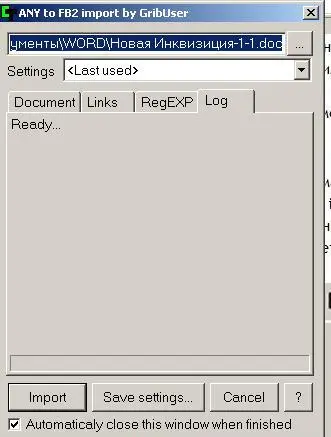
Укажите путь к Вашему файлу txt\doc\html, сбросьте настройки и щелкните Import. После того, как увидите на вкладке Log фразу Export finished , нажмите кнопку Done. Документ передается в FBE и видно, что получилось при импорте.
Мы сейчас находимся в B – body, в том, что будет видно на экранах читалок. Теперь переходим в D – description, информацию о тексте, которая хранится fb2-файлах отдельно.
Щелкаем «D», в открывшемся окне заполняем окошки необходимой информацией, здесь, вроде бы, все интуитивно понятно. Помните, что Жанр, Название и Язык должны быть заполнены обязательно. Не забываем удалить Your и Name в авторе документа, автор документа вы, и вряд ли вас зовут Your Name. Возвращаемся в «B».
Хоть ваш исходный текст и простой, не содержит деления на части и главы, но, все же, одна часть текста отделена от другой прямой линией. Линия не лучший разделитель в fb2-документах, ее лучше заменить тремя звездочками. Создав новый разделитель, выделите его и щелкните *** в правой части меню (или: Alt+S). Вы создали subtitle, и хоть в этой версии редактора он остался приклеенным к левому краю экрана, помните, что в читалках он будет находится в центре строки. Если у Вас есть деление на главы. Выделяем заголовок главы. Нажимаем Shift+Enter. Заголовок главы (Title) очутился внутри зеленой полосы. А вертикальная зеленая полоса слева означает секцию. В книге их может быть несколько. Выделяем так каждую главу. Если есть параграфы, выделяйте их также. Потом, слева в окне структура документа, выделяете все параграфы глав (курсор на первом потом с Shift щелчок на последнем) и голубой стрелочкой внизу сдвигаете их в право. Получите вложенную структуру оглавления.

Можно делать и несколько уровней. Эти заголовки в читалках составят оглавление.

Параграфы (подзаголовки-subtitle) выделяем Alt+S или нажав кнопку  . Эти подзаголовки в оглавление не войдут.
. Эти подзаголовки в оглавление не войдут.
Выделяем эпиграф нажимаем Ctrl+N. Текст становится синим. Выделяем автора эпиграфа нажимаем Alt+A. Текст становится коричневым.
Эти же операции можно производить кнопками на панели или через меню.
Если Вы где-то ошиблись вернуть можно нажав кнопку "Обычный текст" 
Проверяем орфографию нажав кнопку 
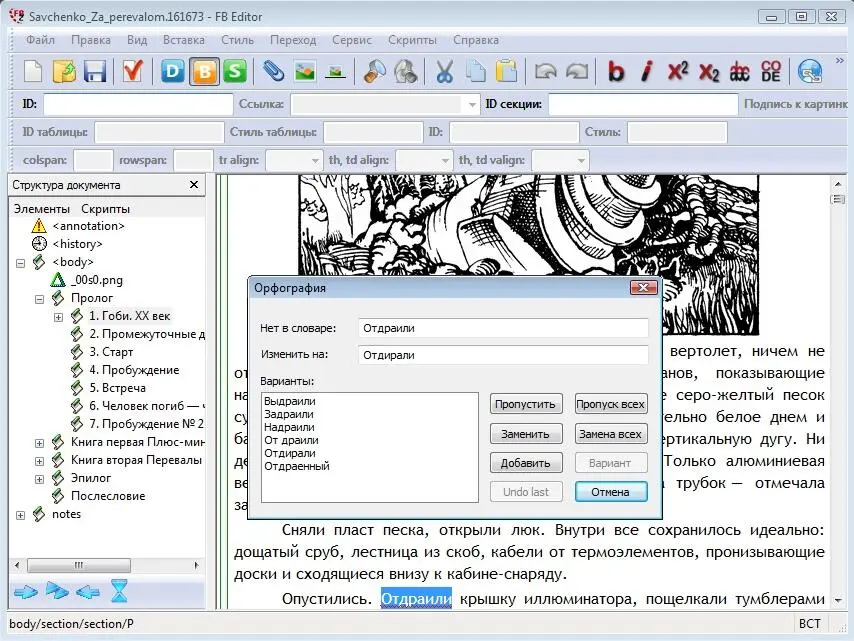
Если текст сканирован и распознан в FR нужно проверить его скриптом Поиск по набору регэспови другими скриптами (см. ниже). Желательно проверить следующими скриптами: Управляемое исправление разрывов абзацев, Проверка иллюстраций, Унификация вложений и иллюстраций, Разметка подписей к иллюстрациям, Расстановка елочек и лапок, Разметка подзаголовков, чистка пустых строк, Пустые строки вокруг картинок,Унификация сносок (с удалением неиспользуемых секций сносок), Унификация комментариев (с удалением неиспользуемых секций комментариев ).
С текстом вроде бы всё.
Вставляем картинки, таблицы, формулы, ссылки(примечания и комментарии). См. ниже.
Жмем галочку в меню (или: F8) – Проверить. И внизу экрана появляется: Ошибок не обнаружено. Теперь сохраняем его: указываем куда, называем, кодировку выбираем – utf-8 или 1251 (В utf-8 больше символов, в 1251 файл меньше, но некоторые символы в читалках могут отобразится знаком ?). Отрываем новый файл читалкой – все в порядке? Поздравляю, вы сделали вашу первую fb2-книгу!
Вставка рисунков и обложки
Рисунки вставляют в форматах JPG или PNG. Минимальный размер рисунков 240 на 320, максимальный 400 на 600. Очень редко, если карты, можно применять 800 на 600. Размер маленьких рисунков надо подбирать индивидуально. Картинки очень увеличивают размер файла книги. Рисунки следует подготовить и разместить по порядку размещения в одном каталоге. При большом количестве иллюстраций, перед тем, как вставить картинки, можно убрать из JPG служебную информацию. Например программой, Riot(Radical Image Optimization Tool - Радикальный Инструмент Оптимизации Изображения), или Color quantizer, или в Irfan. Для этого в Irfan, в "Параметрах сохранения JPG" убрать все галочки кроме первой. Цветные рисунки надо использовать не более 64 цветов, а иногда и 16. Подпись к рисунку можно сделать стилем подзаголовок используя скрипты "Разметка подписей к иллюстрациям", "Заголовки картинок в подписи".
Читать дальшеИнтервал:
Закладка: